使用布局控件
Modo的界面由数量众多的窗口(称为视口)组成,每个窗口可以拥有自己的内容。大多数接口元素可以在下面找到Layout在菜单栏上。但是,其他地方也有几个界面元素可以轻松控制视口。在视口菜单栏中是Thumb(或Dimple)和Widget控件。它们分别出现在左上角和-右上角。
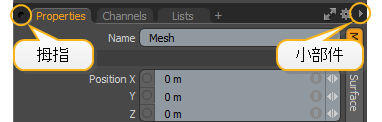
右键单击任一图标将打开一个上下文菜单,其中包含用于控制视口的各种选项。拇指用于操纵视口框架,这意味着可以使用其命令拆分,删除或以其他方式自定义视口。窗口小部件控制视口的内容,您可以在其中从整个可能选项阵列中进行选择。您可以通过右键单击图标来打开任一菜单。
拇指
控制视口
使用“拇指”按钮控制视口:
• 单击并拖动“拇指”图标将视口分离到一个浮动窗口中,
• 按住Shift键并单击并拖动“拇指”图标,将当前视口克隆到浮动窗口中,
• 按住Ctrl键并单击并拖动“拇指”图标,以在拖动方向(水平或垂直)上分割视口,或者
• 单击并拖动视口分隔线以缩放或调整相关视口的大小。
拇指菜单
打开“拇指”菜单后,可以使用许多选项。
• Duplicate -创建所选视口的副本,并将其作为嵌入式视口存放在布局的右侧,而将原始副本保留在原位。
• Copy -创建所选视口的分离副本,将原始副本保留在原位。
• Detach -删除嵌入式视口并将其浮动在其自己的窗口中。
• Delete -从界面中删除当前视口。
• Save Viewport -保存对当前视口预设所做的任何更改。
• Save Viewport As -保存新的视口预设,允许您设置名称和类别。
• Save Viewport Group -将对当前视口以及所有子视口所做的任何更改保存到当前预设。子视口定义为嵌套在整个视口框架中的子视口,例如Model Quad布局。
• Save Viewport Group As -保存新的视口组预设,允许您设置名称和类别。
• Delete Saved Viewport -提供了一种删除自定义视口预设的方法。
• Revert -将视口恢复为其默认预设设置。
• Maximize/Restore -用当前视口填充视口组框架。此选项高度依赖于视口的布局。在最大化3D视图集合内的3D视口的情况下(例如在Model Quad预设。
• Min Header -删除视口标头,将Thumb和Widget的迷你版本留在它们各自的角落。这样可以在必要时保留屏幕的最新信息,并且在使用视口进行简化的数据显示时(例如默认视图左下角的坐标视口)非常方便。 Modo布局。
• Lock Height -将视口高度固定为当前设置。随后调整接口的大小不会影响锁定了其大小的任何特定窗口,从而允许使用固定大小的视口。
• Lock Width -将视口宽度固定为当前设置。随后调整接口的大小不会影响锁定了其大小的任何特定窗口,从而允许使用固定大小的视口。
• Split Horizontal -将当前视口平均分为两个相同类型的视口。它们彼此相邻排列。
• Split Vertical -将当前视口平均分为两个相同类型的视口。它们一个接一个地排列。
小部件
小部件菜单
窗口小部件菜单对内容敏感,并且菜单选项根据当前加载的视口预设的类别而变化。这些部分由细阴影线分隔。对于任何给定类别,最上面的部分更改为最常见的视口类型。下一部分提供了所有已定义的类别及其相关的视口类型。例如,对于以下菜单:
• Viewport Settings -包含所有特定于视口的选项。对于Form View视口,这是各种可用形式的长长列表,例如模式选项按钮。为了Shader Tree,此更改为Filter和Preview Icon选项。许多视口选项的设置在其各自的部分中涵盖了解界面。
• Viewport Controls -为方便起见,复制了Thumb上下文菜单的功能(因此也复制了菜单)。
• Layout Controls -提供与以下选项相同的功能Modo的Layout为方便起见,在副标题中添加了菜单选项。可用的选项如下:
• Layout Presets -从各种预设布局中选择或加载自定义保存的布局。
• Save Layout -将所有界面定制保存到当前加载的预设中。此操作将覆盖原始布局,并完全替换它。
• Save Layout As -将所有界面自定义保存到新的ModoDefault Layout出现在Layout Presets清单。调用时,将打开一个菜单,请求新预设的名称。
• Revert Layout -提供一种将任何布局重置为“出厂原始”的方法,如果布局被错误修改。
• Clear Layout -从布局中删除所有视口,仅保留一个空的“(无)”视口窗体。有关从空框架构建视口的更多信息,请参见自定义布局为教程。
• Delete Layout -打开一个弹出窗口,使您可以删除任何自定义创建的界面布局。
注意: 无法删除默认布局。
有关布局的其他控件,请参见Layout菜单上Modo菜单栏:
• Lock Thumb Dragging -将鼠标指针拖动到“拇指”图标上时,使用几种组合操作以交互方式修改视口。您可能会发现,有时您可能会错误地修改布局并想要禁用Thumb拖动功能。
• Lock Divider Dragging -在帧分隔线上方单击并拖动鼠标指针,以交互式方式调整视口的大小。您可能会发现有时会错误地修改布局,并想禁用分隔线拖动功能。
• Toggle Palettes -使用此命令或键盘快捷键切换浮动调色板的可见性` (反引号)。
• Windows/Palettes -尽管所有默认布局都有嵌入的视口,但也可能有浮动视口。当视口处于浮动状态(或分离)时,它们可以Window要么Palette样式。它们之间的唯一区别是调色板的标题更薄,并且只有一个控件可以关闭Palette,而Windows提供特定于操作系统的完整控件,以最小化或最大化和关闭视口。菜单栏命令Layout > Windows/Palettes提供其他选项以打开自定义的预制视口或各种类型的视口。
